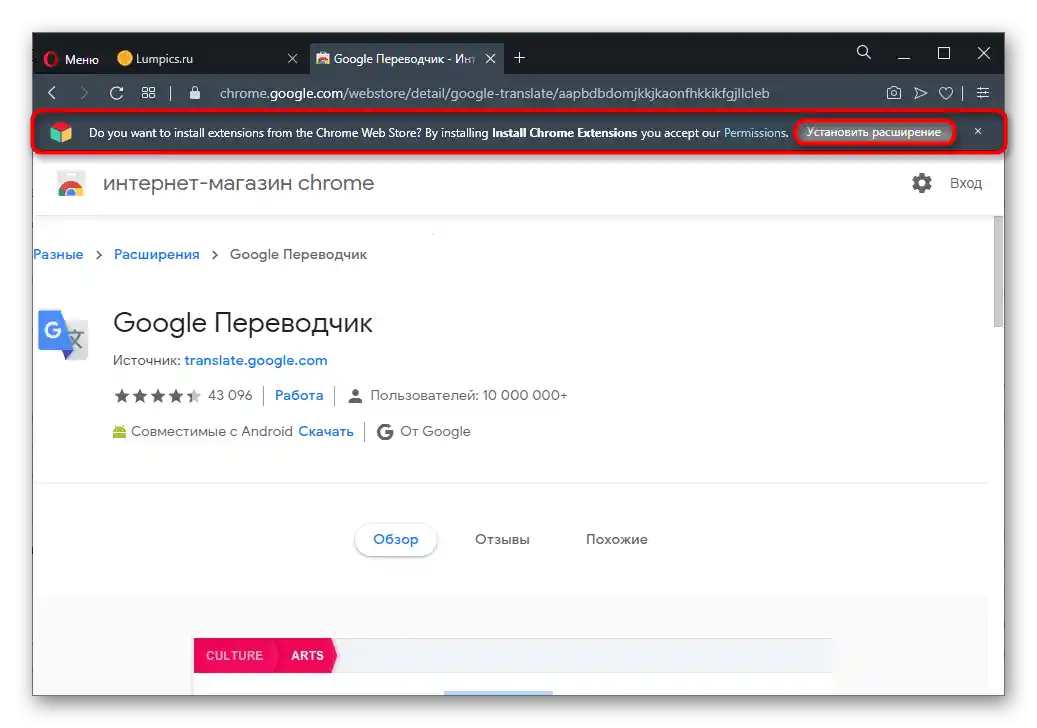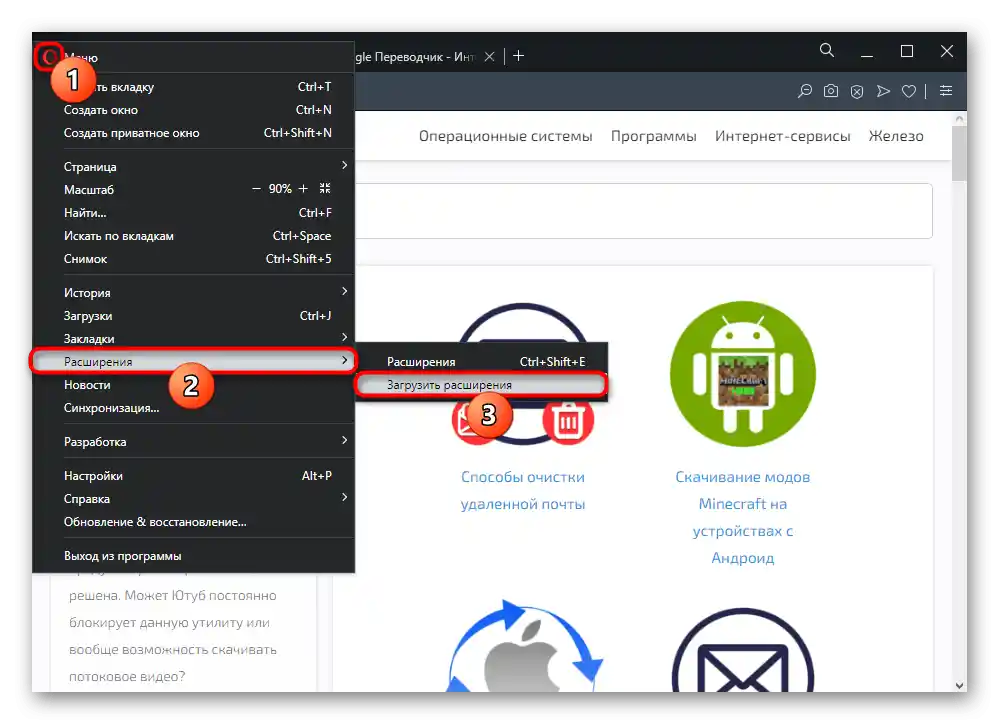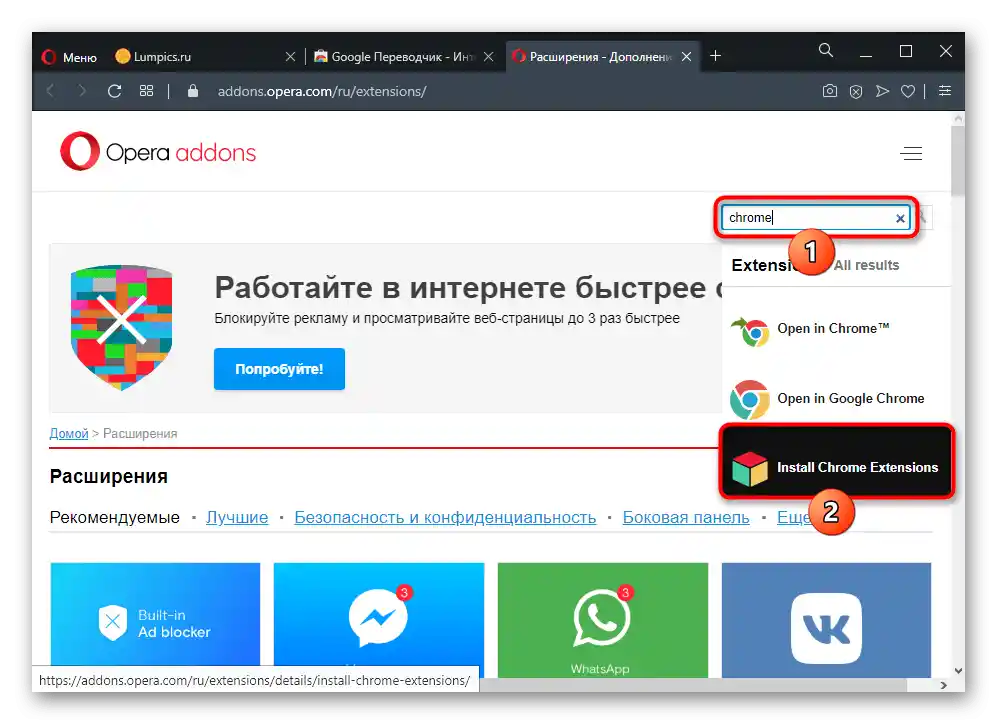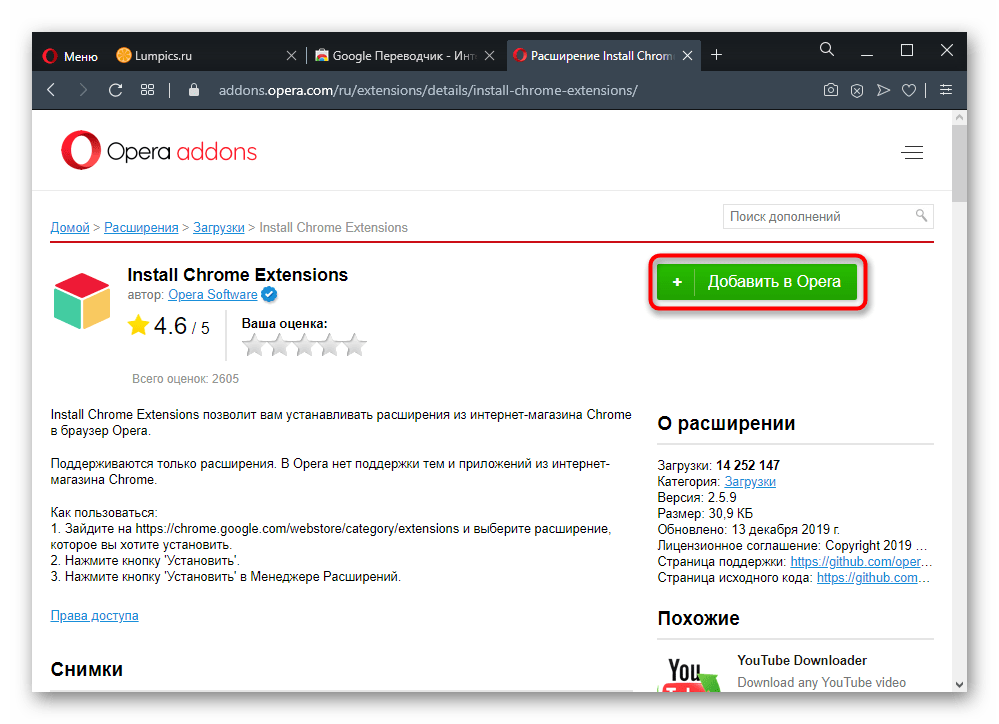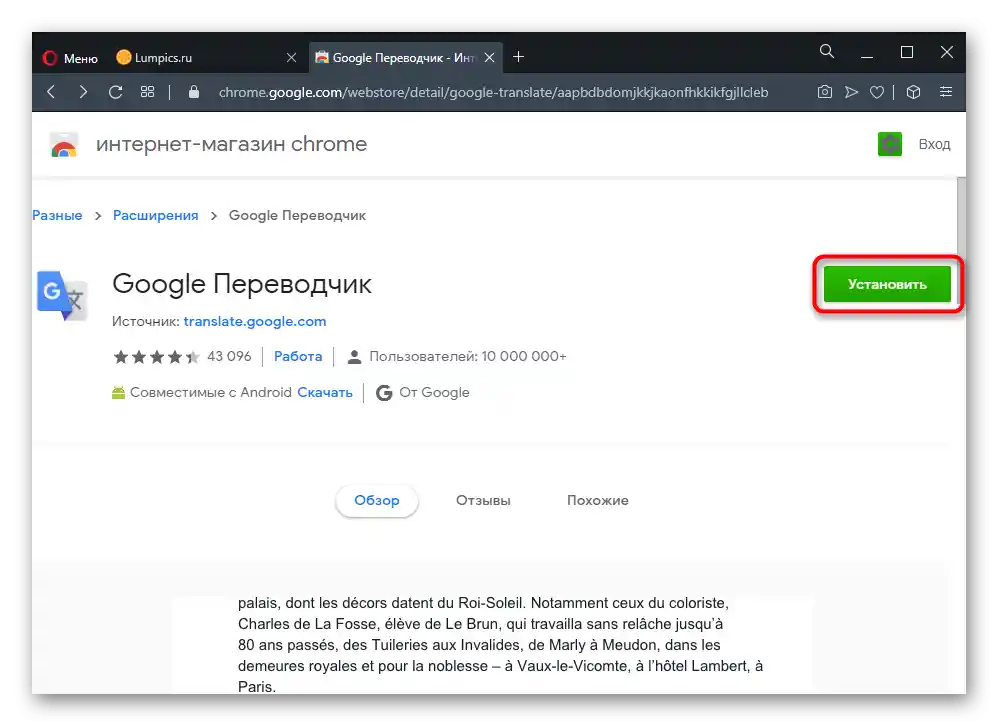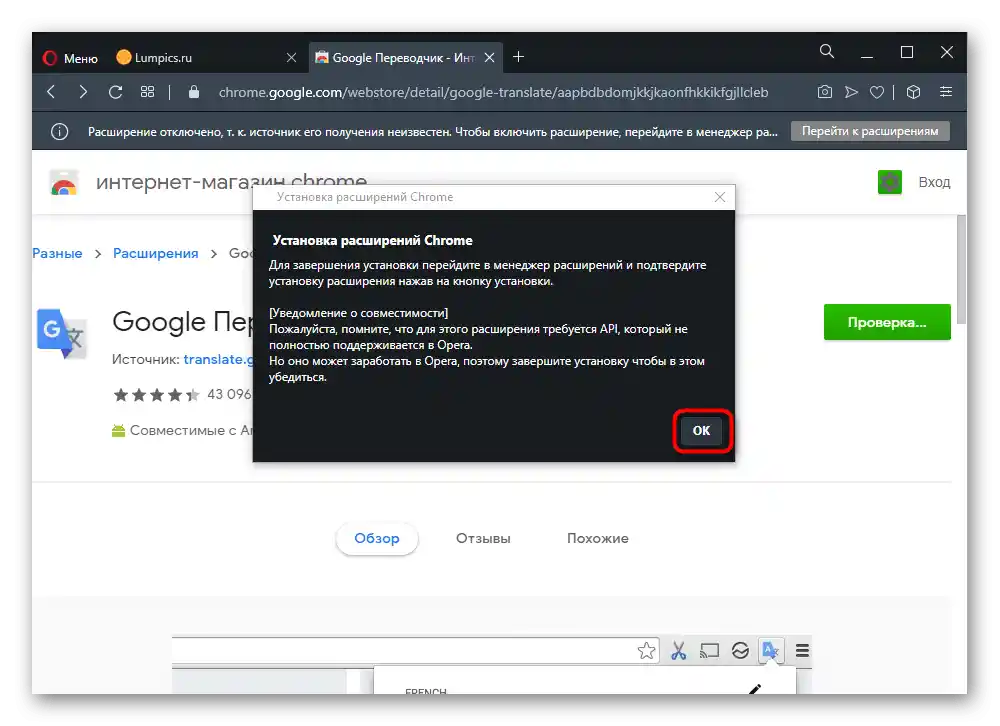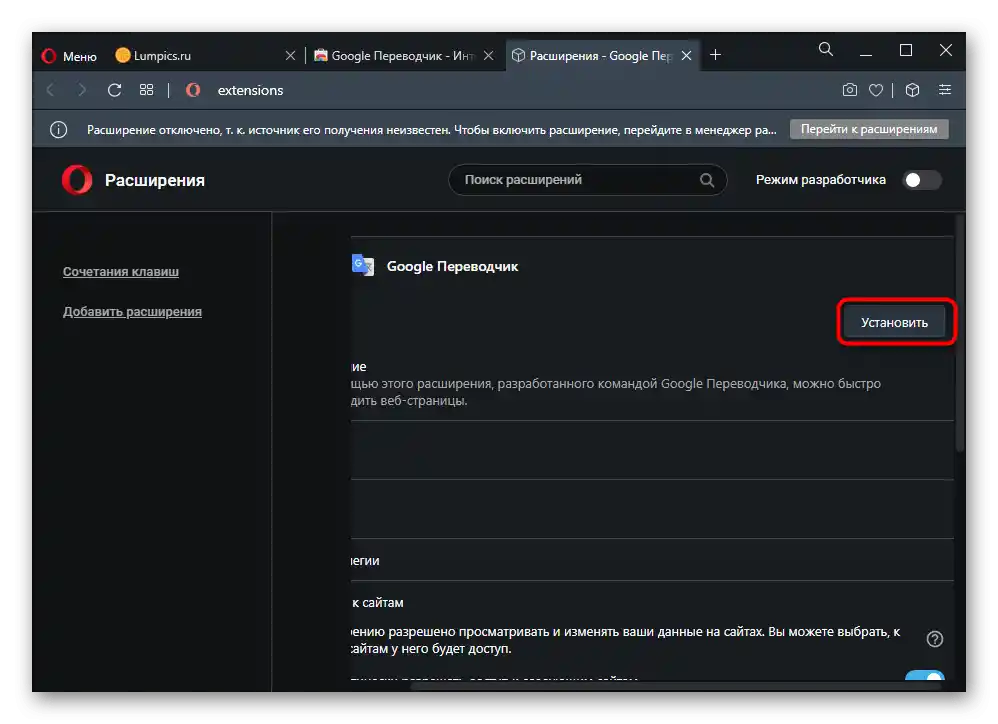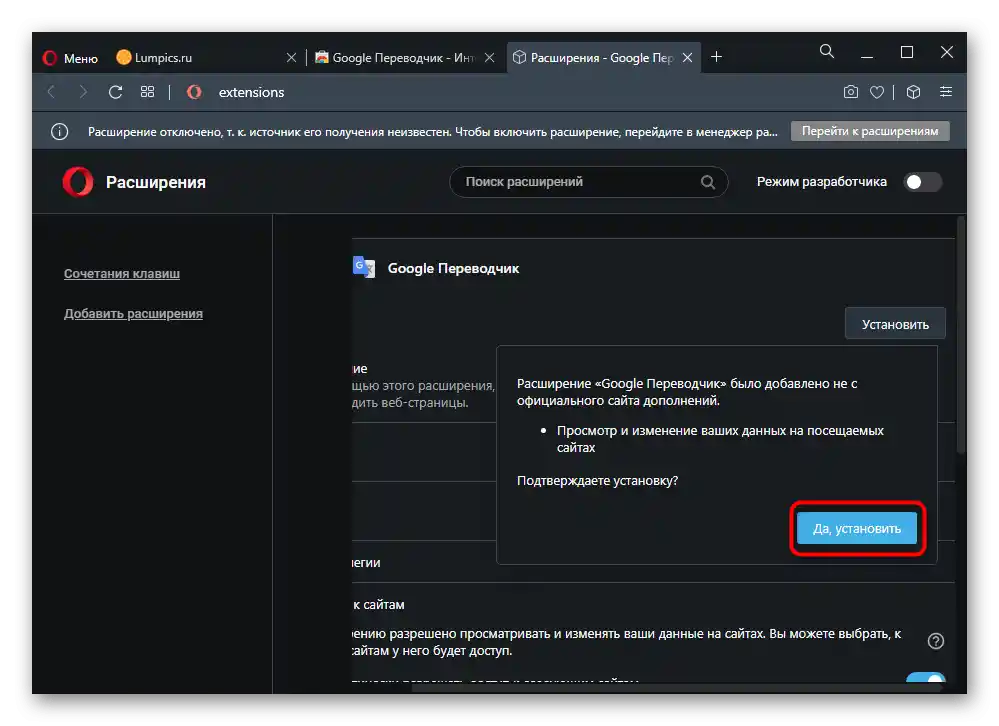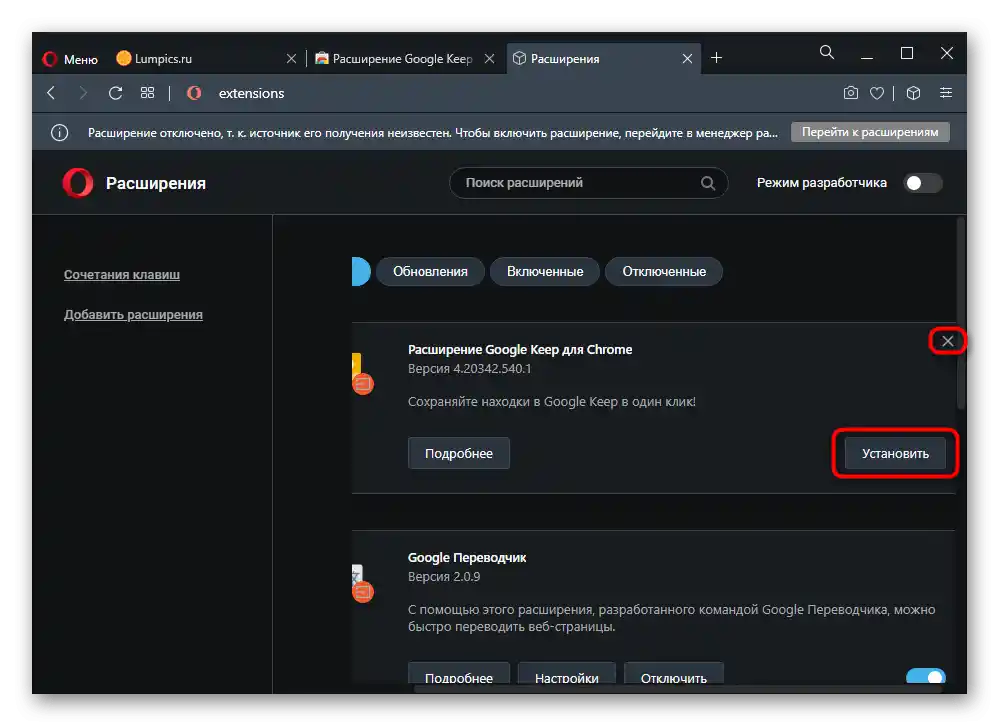Браузери Opera та Google Chrome працюють на одному рушії, що в першу чергу помітно за інтерфейсом і функціональністю. Однією з особливостей усіх браузерів на цьому рушії є підтримка додавання розширень з інтернет-магазину Chrome. Однак, якщо в Opera просто перейти на сторінку будь-якого розширення, видно, що кнопка встановлення відсутня.
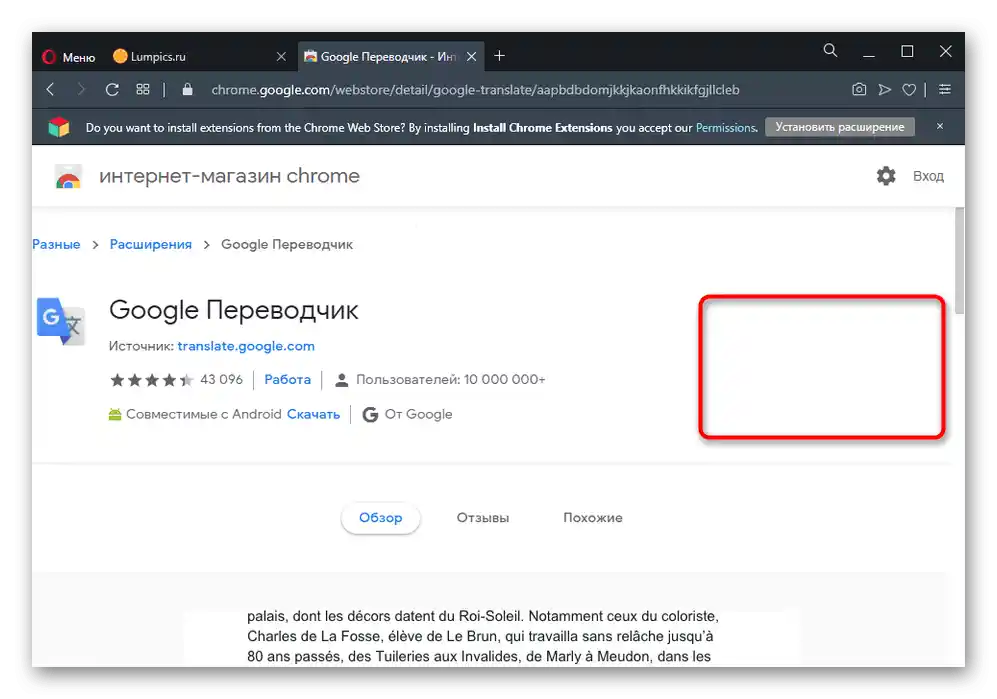
Користувачеві знадобиться увімкнути сумісність встановлення самостійно.
Перейти на головну сторінку інтернет-магазину Chrome
- Першим ділом відкрийте сторінку будь-якого розширення в Chrome Webstore.
- Під панеллю з адресним рядком з'явиться спливаюче повідомлення, що пропонує встановити спеціальне доповнення для встановлення інших розширень. Залишається натиснути на відповідну кнопку.
- Може бути й таке, що користувач раніше вже встановлював таке доповнення, а потім видалив його, або рядок не з'явилася з інших причин. У такій ситуації слід виконати самостійну установку. Перейдіть у "Меню" > "Розширення" > "Завантажити розширення".
- Відкриється сайт з аддонами Opera. У пошуковому полі наберіть запит "chrome" і з випадаючого меню виберіть Install Chrome Extensions. При відсутності цього результату в списку клікніть на Enter і знайдіть доповнення в списку збігів за введеним ключовим словом.
- Натисніть кнопку "Додати в Opera" і дочекайтеся завершення процедури.
- Тепер можете знову переключитися на сторінку розширення для Chrome, де відразу ж, без оновлення сторінки, побачите зелену кнопку "Встановити". Клікніть по ній.
- Ознайомтеся з інформацією: це вікно буде з'являтися щоразу, коли ви намагаєтеся встановити розширення для Гугл Хрома в Оперу. Підтвердіть прочитання кнопкою "ОК".
- Автоматично відкриється сторінка з розширеннями Opera, де знадобиться вручну завершити установку призначеною для цього кнопкою.
- Відобразиться ще одне вікно з підтвердженням інсталяції та списком дозволів, які воно отримає.Відповідайте ствердно.
- Якщо цього не зробити, розширення залишиться висіти в списку Опера (потрапити туди можна через "Меню" > "Розширення" > "Розширення"). Через нього потрібне доповнення можна встановити або прибрати зі списку.